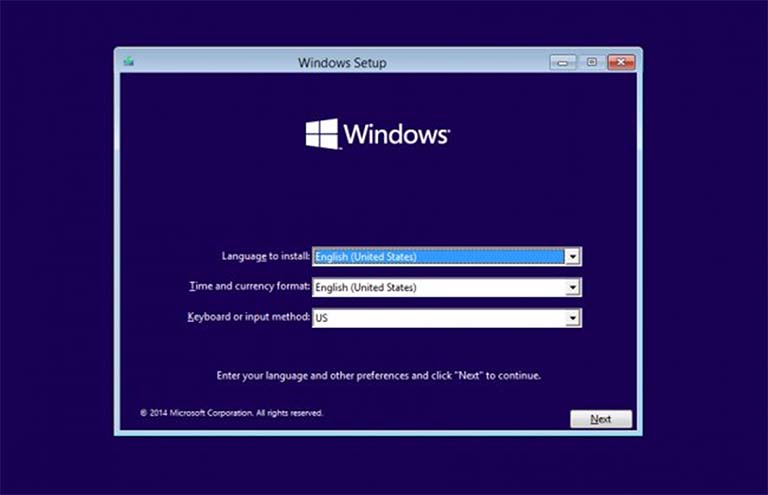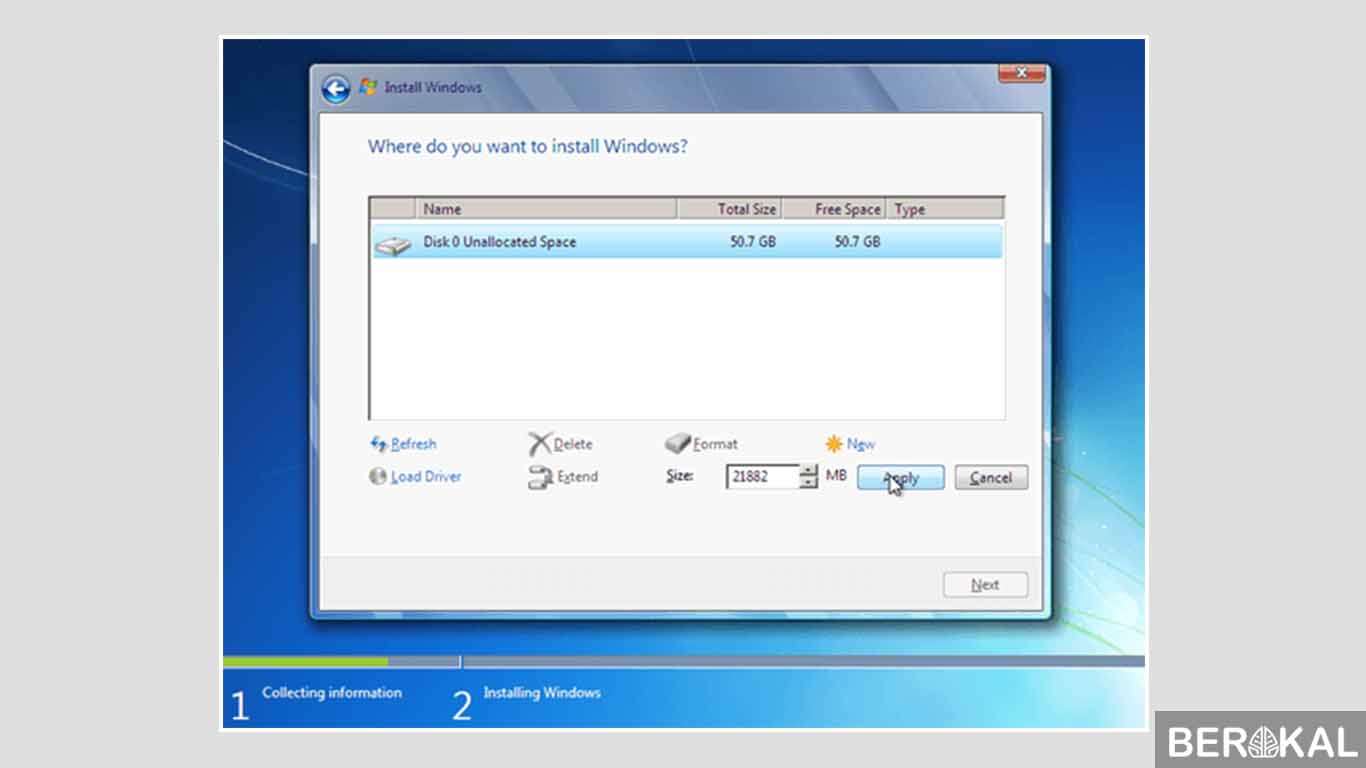Jika kamu mempunyai masalah dengan laptop atau komputer, atau ingin meningkatkan performa dari sistem operasimu, kamu mungkin membutuhkan untuk meng-instal ulang Windows. Dalam tutorial ini, kami akan menjelaskan cara mudah menginstal ulang Windows 10 menggunakan flashdisk.
Cara Instal Ulang Windows 10 Menggunakan Flashdisk
Untuk menginstal ulang Windows menggunakan flashdisk, kamu akan membutuhkan beberapa hal berikut:
- Setidaknya 8 GB flashdisk yang kosong atau yang tidak mengandung data apapun.
- ISO file dari Windows 10. Kamu bisa mendapatkan filenya di website resmi Microsoft.
- PC atau laptop dengan sistem operasi Windows untuk membuat bootable flashdisk.
Setelah kamu memenuhi persyaratan-persyaratan di atas, maka kamu dapat melakukan langkah-langkah berikut:
- Pastikan kamu mem-backup data penting terlebih dahulu. Karena menginstal ulang Windows akan menghapus semua data yang ada di dalam komputermu.
- Unduh ISO file Windows 10 dari website Microsoft. Pastikan kamu mengunduh versi yang sesuai dengan tipe komputermu (32 bit atau 64 bit).
- Unduh software Rufus untuk membuat bootable flashdisk. Kamu bisa mendapatkannya di website resmi Rufus.
- Setelah kamu selesai mengunduh Rufus, jalankan programnya dan pilih flashdisk yang ingin kamu gunakan pada opsi “Device”.
- Pilih opsi “Select” dan cari file ISO Windows 10 yang kamu telah unduh pada langkah sebelumnya.
- Kemudian, pada opsi “Partition scheme”, pilih “MBR” jika kamu ingin menginstal Windows pada PC lama atau “GPT” untuk laptop atau PC yang lebih modern.
- Klik “Start” untuk memulai proses pembuatan bootable flashdisk. Setelah berhasil, flashdiskmu siap untuk digunakan.
- Hidupkan komputermu dan masuk ke BIOS. Pada kebanyakan komputer, kamu dapat menekan tombol “F12” atau “Delete” pada saat booting untuk masuk ke menu BIOS. Namun, tombol yang harus ditekan bisa berbeda pada setiap jenis komputer.
- Pada menu BIOS, pilih bootable flashdisk yang kamu buat pada langkah sebelumnya sebagai urutan booting utama.
- Simpan perubahan pada BIOS dan restart komputermu.
- Saat proses booting dimulai, tekan tombol yang ditentukan untuk memulai menginstal Windows dari flashdisk. Pada umumnya, tombol ini adalah “F8” atau “Enter”.
- Ikuti instruksi yang muncul pada layar, dan pilih partisi dimana kamu ingin menginstal Windows.
- Tunggu sampai proses instalasi selesai. Setelah selesai, komputermu akan merestart dan Windows siap digunakan.
Frequently Asked Questions (FAQ):
1. Apa yang harus saya lakukan jika flashdisk yang saya gunakan tidak terbaca pada saat proses booting?
Jika flashdiskmu tidak terbaca pada saat proses booting, ada beberapa hal yang dapat kamu coba:
- Pastikan flashdiskmu dalam keadaan bersih dan tidak terdapat file apapun di dalamnya.
- Coba masukkan flashdiskmu pada port USB yang berbeda pada komputermu.
- Coba gunakan aplikasi pembuatan bootable flashdisk yang berbeda.
- Cek kembali BIOS pada komputermu dan pastikan bootable flashdisk sudah menjadi urutan utama pada opsi booting.
2. Apakah saya harus memiliki lisensi Windows yang resmi sebelum menginstal ulang?
Ya, kamu harus memiliki lisensi Windows yang resmi sebelum melakukan instalasi ulang. Berikut adalah beberapa cara untuk membeli lisensi Windows yang resmi:
- Unduh Windows 10 dari website Microsoft dan beli lisensinya langsung dari Microsoft Store.
- Beli laptop atau komputer yang sebelumnya sudah terpasang Windows. Lisensi Windows akan terpasang bersama dengan sistem operasi tersebut.
- Beli lisensi Windows dari toko komputer atau situs resmi penyedia lisensi.
Video Tutorial:
Gambar Tutorial:
Gambar 1: Cara Mudah Instal Ulang Windows 10 Menggunakan Flashdisk
Sumber: Fajrinfo
Gambar 2: House Blog: Cara Instal Windows 7 Di Notebook Hp Dengan Flashdisk
Sumber: House Blog
Gambar 3: Cara Instal Ulang Laptop Windows 7, 8 dan 10
Sumber: SOFTWARE ORIGINAL